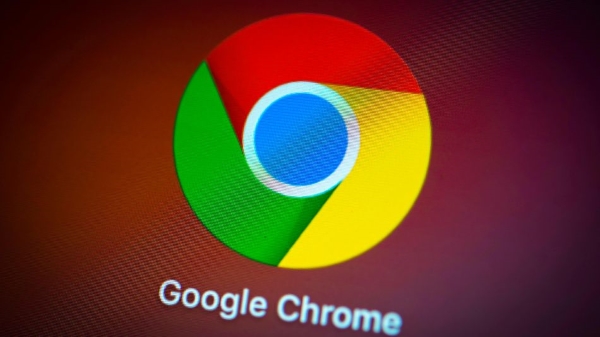استفاده از کلیدهای میانبر سرعت کار با کامپیوتر را به شدت افزایش میدهد. مرورگرها یکی از پرکاربردترین نرم افزارهای نصب شده روی سیستم عامل هستند و افزایش سرعت کار با آنها میتواند بسیار مفید باشد. در این مطلب تصمیم گرفتیم نگاهی داشته باشیم به مهمترین کلید های میانبر گوگل کروم.
البته باید توجه داشته باشید که لیست پیش رو همه کلیدهای میانبر موجود در این مرورگر را شامل نمیشود و تنها مهمترین و کاربردیترین کلیدهای میانبر را جمع آوری کردهایم. تلاش شده لیست پیش رو شامل میانبرهایی باشد که باعث افزایش سرعت کار با مرورگر گوگل کروم شود. برای مشاهده لیست کاملتر از کلیدهای میانبر میتوانید به صفحه پشتیبانی گوگل کروم مراجعه کنید.
کلید های میانبر گوگل کروم مناسب برای کار با تب و پنجرهها
با استفاده از میانبرهای پیش رو میتوانید به راحتی به مدیریت تب و پنجرهها بپردازید. تب یا پنجره جدید ایجاد کنید، از یک تب به تب دیگر بروید و بسیاری از اعمال دیگر.
- Ctrl + T (در ویندوز و سیستم عامل کروم) و Cmd + T (در مک): یک تب جدید باز میشود.
- Ctrl + N (در ویندوز و سیستم عامل کروم) و Cmd + N (در مک): یک پنجره جدید باز میشود.
- Ctrl + W (در ویندوز و سیستم عامل کروم) و Cmd + W (در مک): تب کنونی را میبندد.
- Ctrl + Shift + W (در ویندوز و سیستم عامل کروم) و Cmd + Shift + W (در مک): پنجره کنونی را میبندد.
- Ctrl + Shift + T (در ویندوز و سیستم عامل کروم) و Cmd + Shift + T (در مک): تبهایی که اخیرا بستهاید را مجددا باز میکنید.
- Ctrl + Shift N (در ویندوز و سیستم عامل کروم) و Cmd + Shift + N (در مک): یک پنجره جدید در حالت ناشناس یا Incognito باز میکند.
- Ctrl + Tab (در ویندوز و سیستم عامل کروم) و فلش سمت راست + Cmd + Option (در مک): رفتن به اولین تب باز شده بعدی در پنجره کنونی.
- Ctrl + Shift + Tab (در ویندوز و سیستم عامل کروم) و فلش سمت چپ + Cmd + Option (در مک): رفتن به اولین تب باز شده قبلی در پنجره کنونی.
- اعداد ۱ تا ۹ + Ctrl (در ویندوز و سیستم عامل کروم) و اعداد ۱ تا ۹ + Cmd (در مک): رفتن به تبی خاص که با عدد شما مشخص میشود. لازم به ذکر است که عدد ۹ همیشه شما را به آخرین تب میبرد و مهم نیست چند تب باز شده داشته باشید.
کلید های میانبر گوگل کروم مربوط به ویژگیهای این مرورگر
دسترسی به ویژگیها و عملکردهای مختلف گوگل کروم با چند کلیک امکان پذیر میشود. برای راحت شدن این کار میتوانید از کلیدهای میانبری که در ادامه لیست شدهاند استفاده کنید:
- Alt + F یا Alt + E (فقط در ویندوز): منوی کروم را باز میکند.
- Ctrl + H (در ویندوز و سیستم عامل کروم) و Cmd + H (در مک): باز کردن صفحه History در تبی جدید.
- Ctrl + J (در ویندوز و سیستم عامل کروم) و Cmd + J (در مک): باز کردن صفحه Downloads در تبی جدید.
- Ctrl + Shift + B (در ویندوز و سیستم عامل کروم) و Cmd + Shift + O (در مک): نمایش یا عدم نمایش نوار بوکمارک در کروم.
- Ctrl + Shift + O (در ویندوز و سیستم عامل کروم) و Cmd + Shift + O (در مک): باز کردن صفحه مربوط به مدیریت بوکمارک در تبی جدید.
- Shift + Esc (فقط در ویندوز): باز کردن تسک منیجر کروم.
- Ctrl + Shift + Delete (در ویندوز) و Cmd + Shift + Delete (در مک): باز کردن منوی مربوط به پاکسازی دادهها در کروم.
- Ctrl + Shift + M (در ویندوز) و Cmd + Shift + M (در مک): ورود به مرورگر به عنوان میهمان یا با استفاده از یک حساب کاربری جدید.
- Alt + Shift + I (در ویندوز و سیستم عامل کروم): باز کردن فرم مربوط به فیدبک.
- Ctrl + Shift + I (در ویندوز و سیستم عامل کروم) و Cmd + Shift + I (در مک): باز کردن پنل مربوط به ابزار توسعه دهندگان.
کلید های میانبر گوگل کروم مربوط به نوار آدرس
کلیدهای میانبر لیست زیر بیشتر روی Omnibox تمرکز دارند؛ این که بتوانید جستجوهای خود را در تب یا پنجره جدید مشاهده کنید، آدرس وارد شده را حذف کنید و ... :
- Alt + D (در ویندوز) و Cmd + D (در مک): تمرکز روی Omnibox.
- Ctrl + Enter (در ویندوز، سیستم عامل کروم و مک): اضافه کردن .www و com. به ابتدا و انتهای اسم یک سایت و اجرای آن در تب کنونی (مثلا اگر در نوار آدرس کروم تایپ کنید digiato و سپس کلیدهای میانبر یاد شده را فشار دهید، وارد صفحه www.digiato.com خواهید شد).
- Ctrl + Shift + Enter (در ویندوز، سیستم عامل کروم و مک): دقیقا مشابه گزینه بالا با این تفاوت که سایت مد نظر در پنجرهای جدید اجرا خواهد شد.
- Ctrl + K (در ویندوز و سیستم عامل کروم) و Cmd + Option + F (در مک): رفتن به Omnibox و جستجو با موتور جستجوگر پیش فرض انتخابی.
- Shift + Delete (در ویندوز) و Shift + Fn + Delete (در مک): حذف پیشنهادها از نوار آدرس (ابتدا باید یکی از پیشنهادات را هایلایت کنید و سپس کلیدهای میانبر را فشار دهید).
کلیدهای میانبر گوگل کروم مربوط به گشت و گذار در صفحات وب
- Ctrl + R (در ویندوز و سیستم عامل کروم) و Cmd + R (در مک): صفحه کنونی را مجددا بارگذاری میکند.
- Ctrl + Shift + R (در ویندوز و سیتسم عامل کروم) و Cmd + Shift + R (در مک): صفحه کنونی را بدون استفاده از محتوای کش شده مجددا بارگذاری میکند.
- Esc (در ویندوز، سیستم عامل کروم و مک): جلوی بارگذاری صفحه را میگیرد.
- Ctrl + S (در ویندوز و سیستم عامل کروم) و Cmd + S (در مک): ذخیره سازی صفحه کنونی در کامپیوتر.
- Ctrl + P (در ویندوز و سیستم عامل کروم) و Cmd + P (در مک): چاپ صفحه کنونی.
- منها/به علاوه + Ctrl (در ویندوز و سیستم عامل کروم) و منها/به علاوه + Cmd (در مک): کوچک/بزرگ نمایی صفحه کنونی.
- 0 + Ctrl (در ویندوز و سیستم عامل کروم) و Cmd + 0 (در مک): برگرداندن اندازه صفحه کنونی به حالت پیش فرض.
- Ctrl + D (در ویندوز و سیستم عامل کروم) و Cmd + D (در مک): ذخیره سازی تب کنونی به عنوان بوکمارک.
- Ctrl + Shift + D (در ویندوز و سیستم عامل کروم) و Cmd + Shift + D (در مک): ذخیره سازی همه تبهای باز شده به عنوان بوکمارک.
- Ctrl + F (در ویندوز و سیستم عامل کروم) و Cmd + F (در مک): باز کردن نوار یافتن (Find Bar) در صفحه کنونی.
- Ctrl + G (در ویندوز و سیستم عامل کروم) و Cmd + G (در مک): رفتن به نتیجه جستجوی بعدی (بعد از آن که از کلید میانبر Ctrl + F استفاده کردید).
- Ctrl + Shift + G (در ویندوز و سیستم عامل کروم) و Cmd + Shift + G (در مک): رفتن به نتیجه جستجوی قبلی (بعد از آن که از کلید میانبر Ctrl + F استفاده کردید).
- F11 (در ویندوز) و Cmd + Ctrl + F (در مک): فعالسازی حالت تمام تصویر.
- Alt + Home (در ویندوز) و Cmd + Shift + H (در مک): باز کردن صفحه خانه در تب کنونی.